Disk Analyzer Pro删除垃圾文件的方法
- 时间:2020-11-05 14:34
- 来源:下载吧
- 编辑:longnian
Disk Analyzer Pro是一款非常靠谱的电脑硬盘空间分析辅助软件,用户使用该软件,可以扫描计算机磁盘中的数据信息,为用户提供详细的磁盘占用数据报告,还可以帮助用户查找电脑中不常用的文件。我们在使用这款软件扫描电脑磁盘之后,可以在软件中查看磁盘中的垃圾文件,并且能够将这些垃圾文件删除掉,以给电脑腾出更多的磁盘空间,加快电脑的运行速度。鉴于有很多朋友都不知道怎么对其操作,那么接下来小编就给大家详细介绍一下Disk Analyzer Pro删除垃圾文件的具体操作方法,有需要的朋友可以看一看。
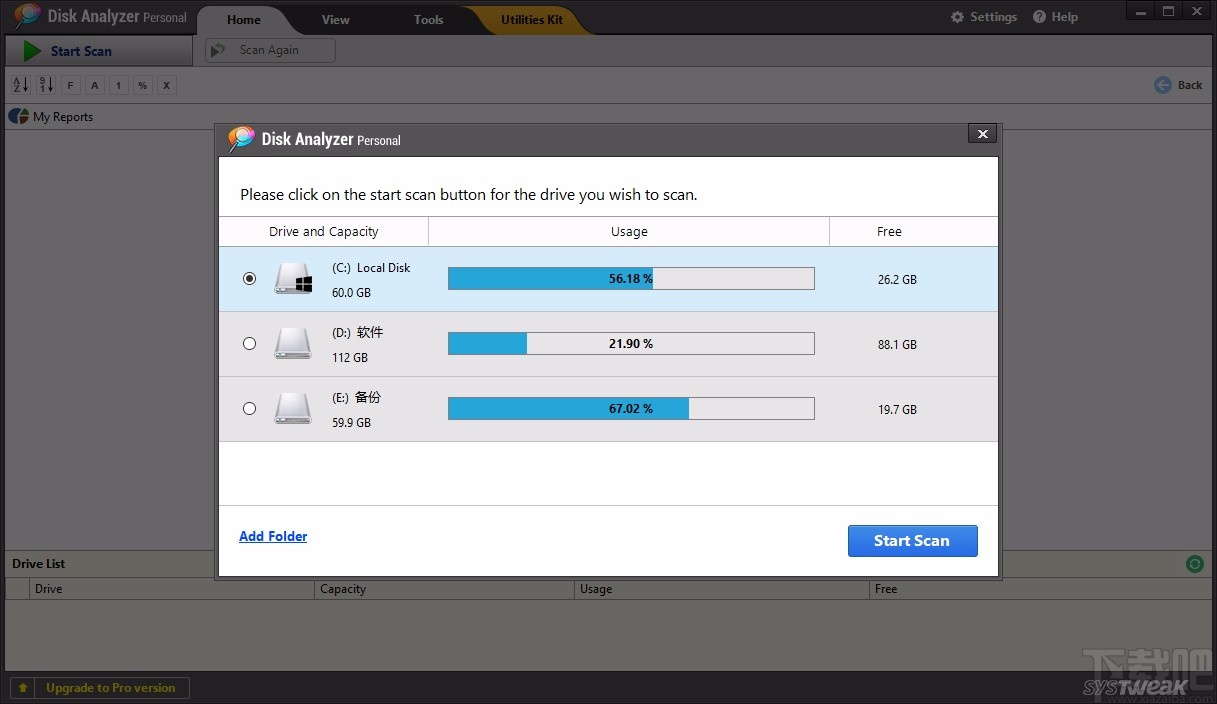
方法步骤
1.首先打开软件,我们在软件界面上选择需要扫描的磁盘,再点击“Start Scan”按钮,即可开始扫描磁盘。
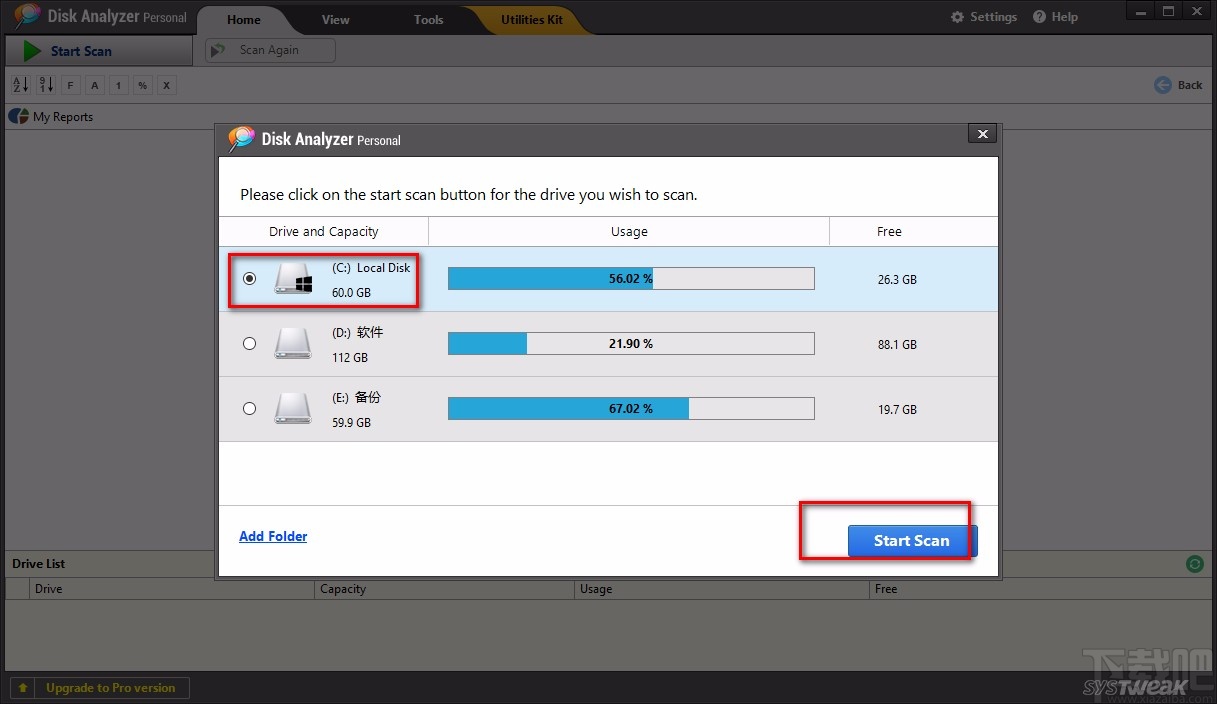
2.扫描结束后,我们在界面上就可以查看到磁盘的使用情况,在界面左侧能够了解到磁盘的空间大小、文件数量以及文件夹数量等,还能查看到磁盘中的所有文件。
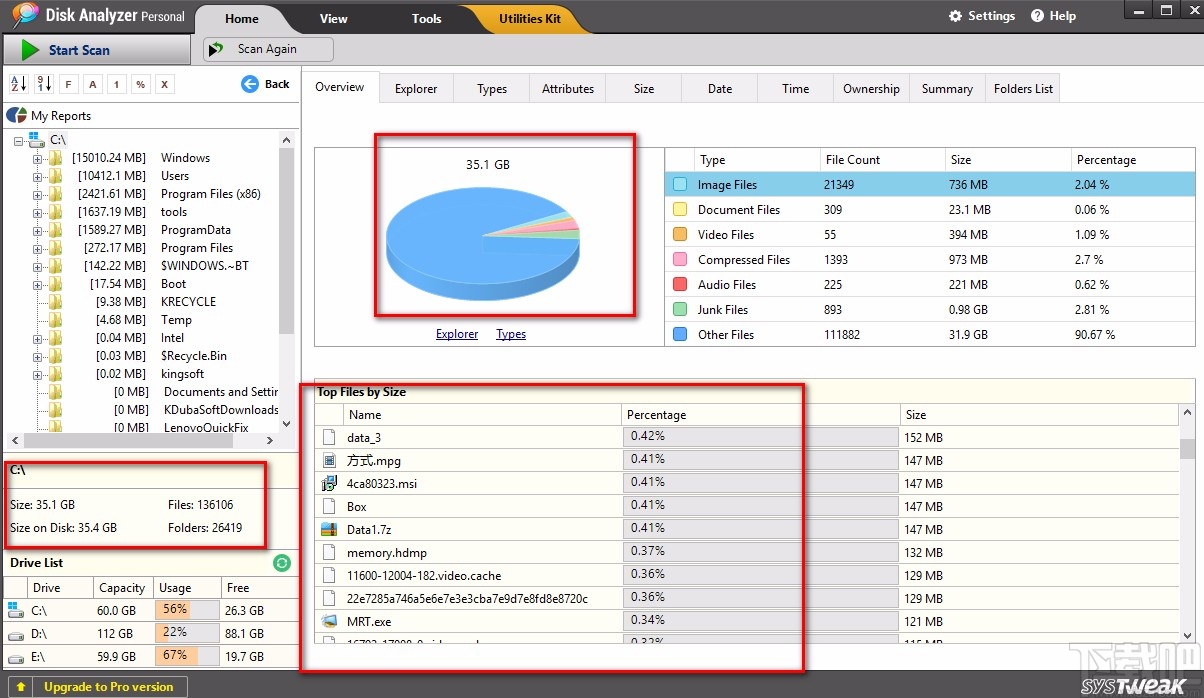
3.接着我们在界面顶部找到“View”选项,点击该选项,再进行下一步操作。
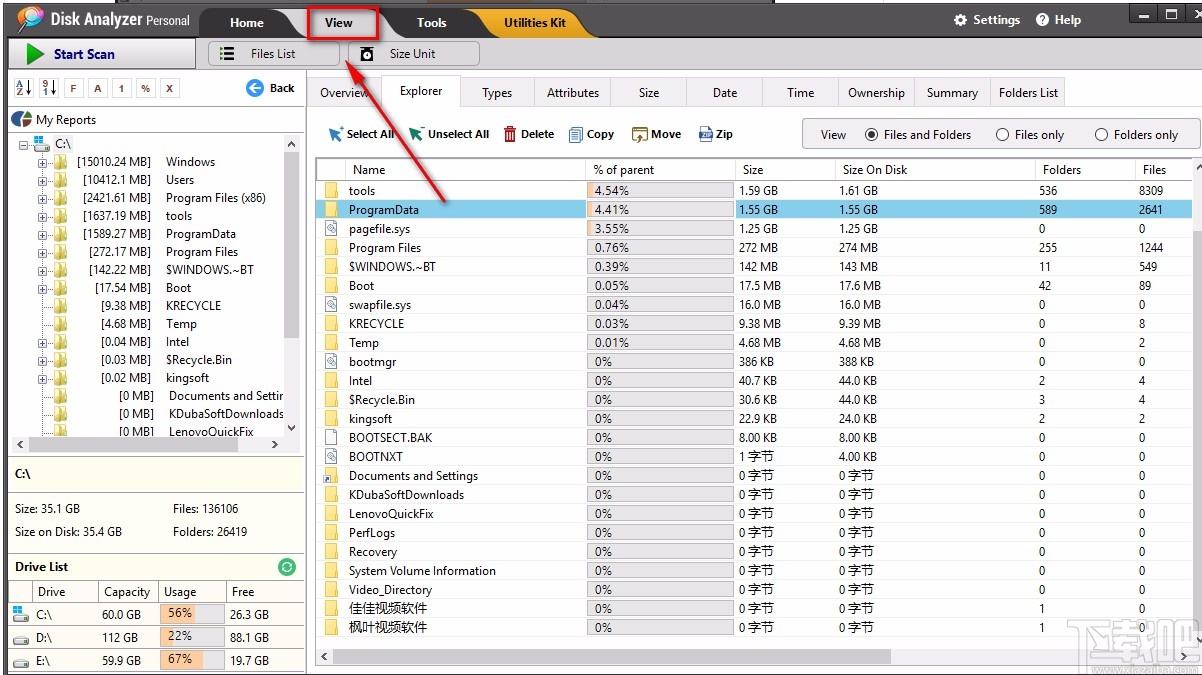
4.然后在界面左上方点击“Files List”选项,其下方会出现一个下拉框,在下拉框中选择“Junk files”选项,该选项表示垃圾文件的意思。

5.接下来界面上就会显示磁盘中的所有垃圾文件,我们在这些文件中找到想要删除的垃圾文件并选中,再点击界面上方的“Delete Selected Files”按钮。
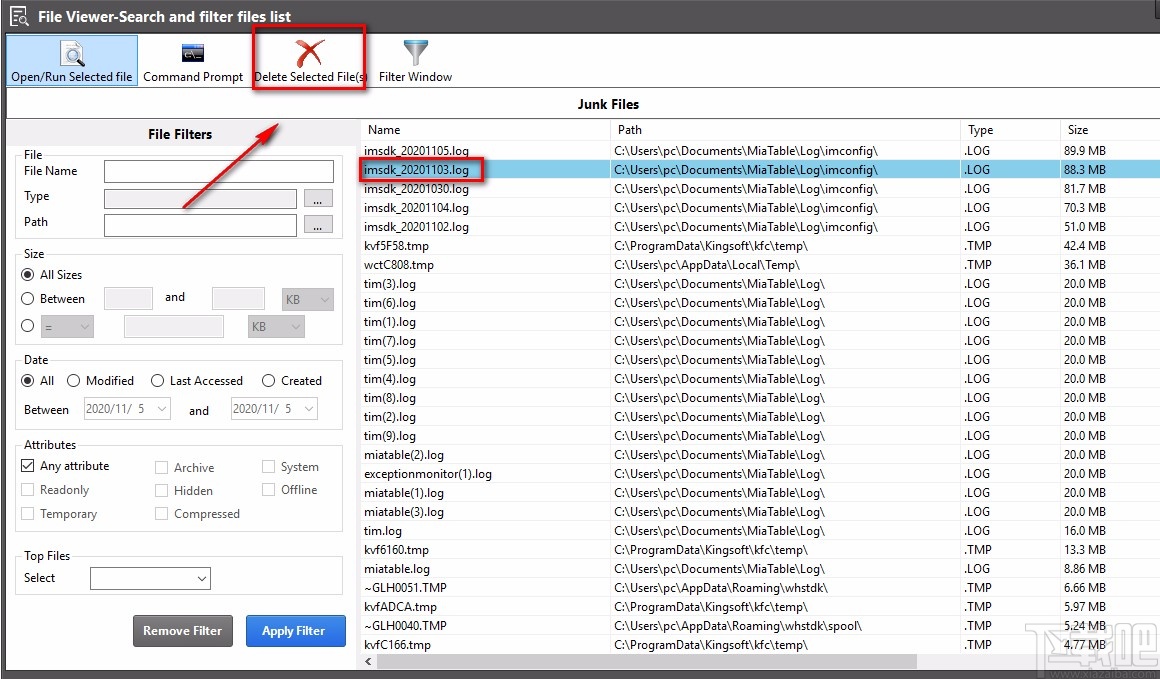
6.最后界面上就会弹出一个提示框,提示我们是否确定要删除选中的文件,在这里点击“是”按钮,就可以成功删除选中的垃圾文件了。
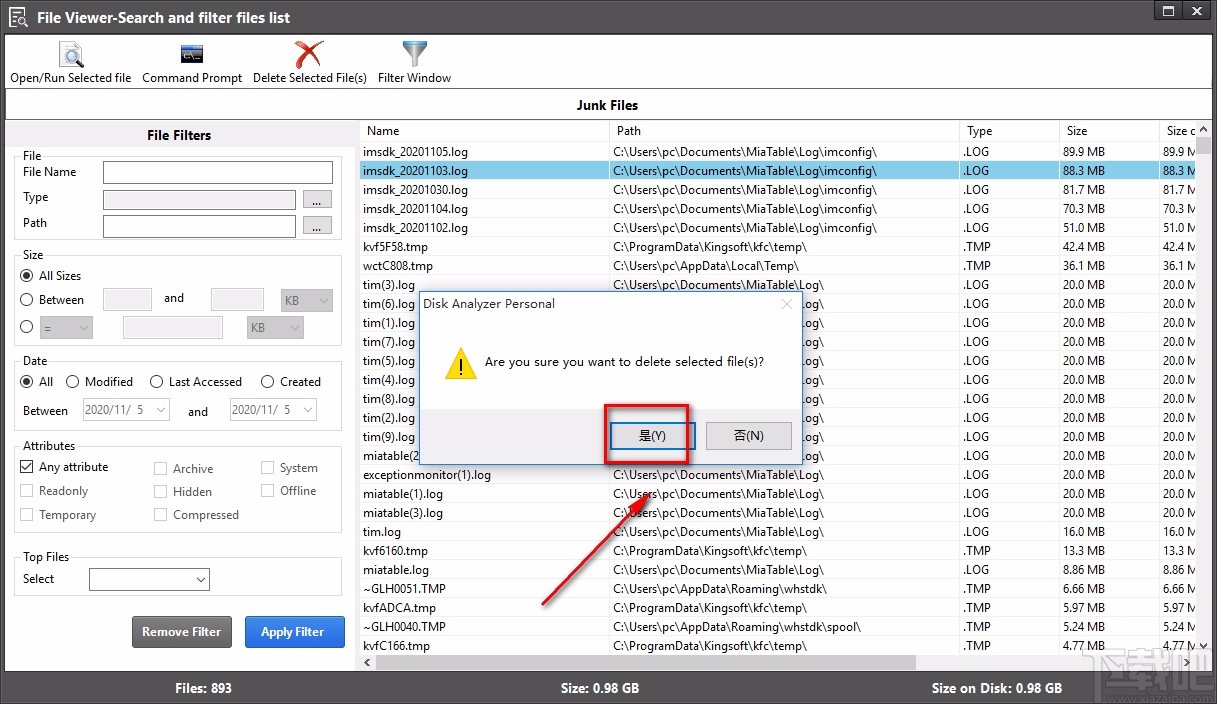
以上就是小编给大家整理的Disk Analyzer Pro删除垃圾文件的具体操作方法,方法简单易懂,有需要的朋友可以看一看,希望这篇教程对大家有所帮助。
- Smart Disk Cleanup扫描删除垃圾文件的方法
- 4Easysoft Free Blu-ray Ripper设置默认保存位置的方法
- Wondershare uniconverter压缩视频的方法
- 轻秒录屏区域录屏的方法
- Wondershare uniconverter设置中文的方法
- 超级视频合并软件合并视频的方法
- 轻秒录屏设置默认保存位置的方法
- 轻秒录屏设置快捷键的方法
- VidCutter剪切视频的方法
- Ap PDF Split/Merge分割PDF的方法
- 4Media DVD Audio Ripper设置默认保存位置的方法
- Audio Convert Merge Free转换音频格式的方法
最近更新
-
 淘宝怎么用微信支付
淘宝怎么用微信支付
淘宝微信支付怎么开通?9月5日淘宝公示与微信
- 2 手机上怎么查法定退休时间 09-13
- 3 怎么查自己的法定退休年龄 09-13
- 4 小红书宠物小伙伴怎么挖宝 09-04
- 5 小红书AI宠物怎么养 09-04
- 6 网易云音乐补偿7天会员怎么领 08-21
人气排行
-
 易剪辑给视频添加马赛克的方法
易剪辑给视频添加马赛克的方法
易剪辑是一款功能强大的视频编辑软件,该软件体积小巧,但是给用
-
 爱拍电脑端调整视频播放速度的方法
爱拍电脑端调整视频播放速度的方法
爱拍电脑端是一款功能齐全的视频编辑软件,该软件界面直观漂亮,
-
 snapgene下载安装方法
snapgene下载安装方法
snapgene是一款非常好用的分子生物学模拟软件,通过该软件我们可
-
 ae2020导出视频的方法
ae2020导出视频的方法
ae这款软件的全称是AfterEffects,是一款世界著名的拥有影像合成
-
 mouse rate checker下载安装方法
mouse rate checker下载安装方法
mouseratechecker是一款检测鼠标DPI和扫描率综合性能的软件,可以
-
 packet tracer汉化操作方法
packet tracer汉化操作方法
CiscoPacketTracer是一款思科模拟器,它是一款非常著名的图形界面
-
 manycam下载使用方法
manycam下载使用方法
manycam是一款非常实用且功能强大的摄像头美化分割软件,它拥有非
-
 ms8.0下载安装的方法
ms8.0下载安装的方法
MaterialsStudio8.0是一款功能强大的材料模拟软件,模拟的内容包
-
 blender设置中文的方法
blender设置中文的方法
blender是一款开源的跨平台全能三维动画制作软件,该软件功能十分
-
 blender复制物体的方法
blender复制物体的方法
blender是一款高效实用的跨平台全能三维动画制作软件,该软件不仅

